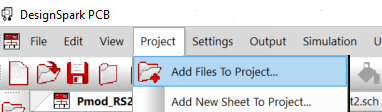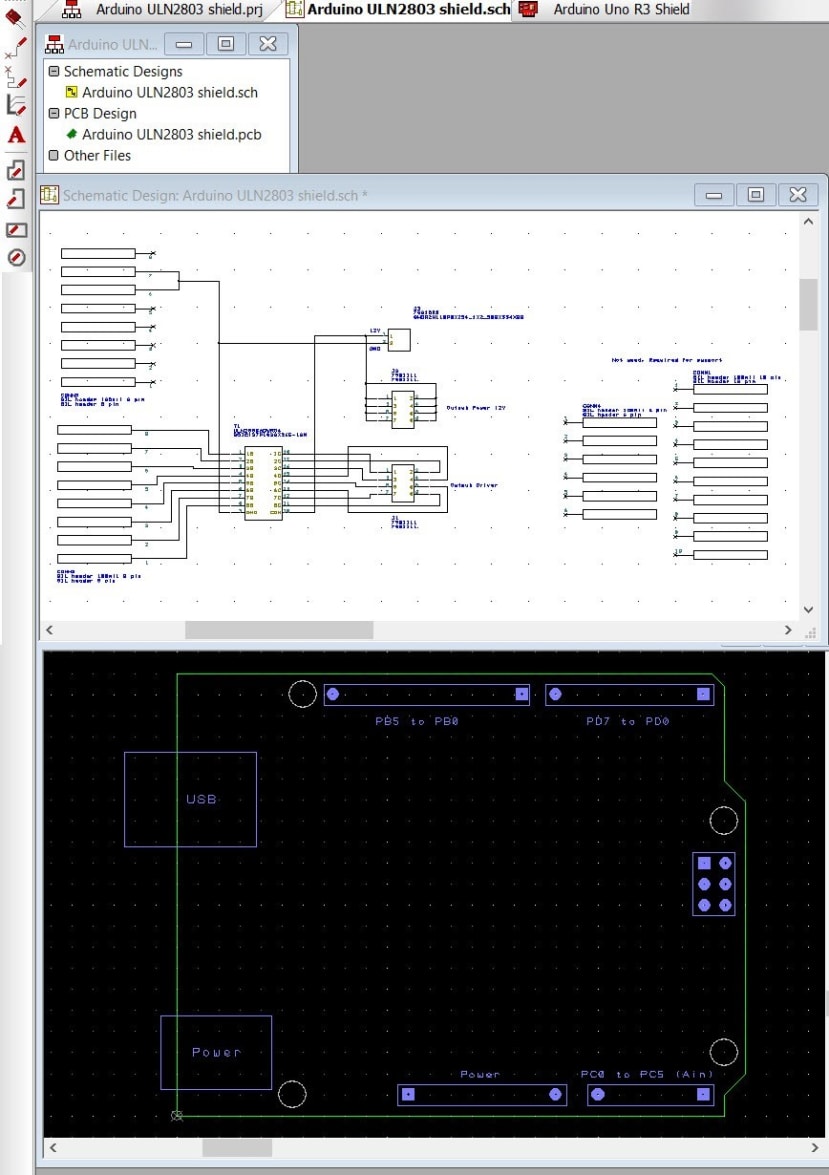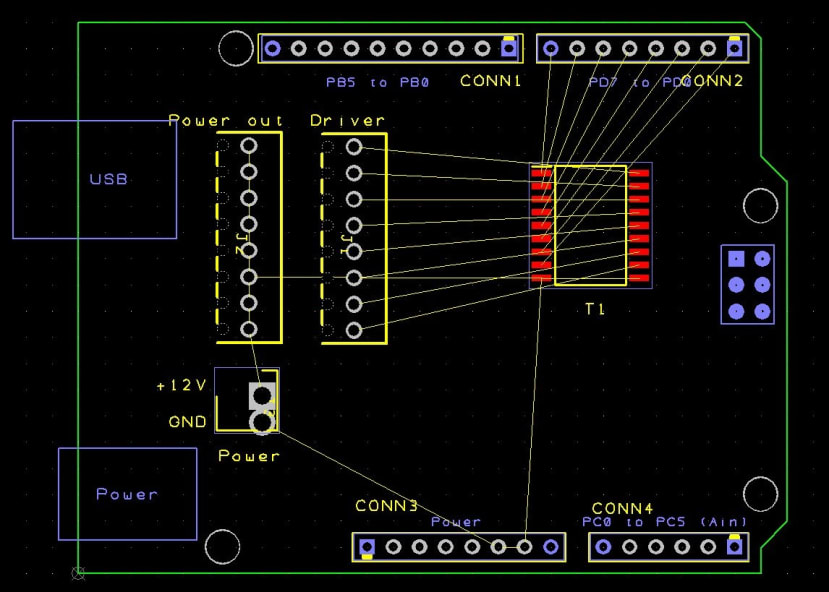如何利用参考设计来加快我的设计过程?
关注教程How do you feel about this tutorial? Help us to provide better content for you.
Thank you! Your feedback has been received.
There was a problem submitting your feedback, please try again later.
What do you think of this tutorial?
本教程需要:
DesignSpark PCB V11.0.0DesignSpark 网站上提供了参考设计。
完整的DesignSpark PCB参考设计提供原理图和 PCB 设计文件,您可以在您自己的创新设计中使用它们。它们还提供了一个有用的学习工具,以便您了解电子设计和 PCB 布局。
“PCB参考设计”提供了 PCB 轮廓以及连接器和安装孔的位置,以便您将它们作为子板或模块使用。
下面我们解释了如何在您的新项目中使用 Arduino Uno shield PCB 参考设计。现有参考 PCB 中的关键特征、电路板轮廓、安装孔和关键元件(如连接器)的位置可以为您节省大量时间,并允许您重新使用经过验证的 PCB。
与在 DesignSpark PCB 中使用 PCB 轮廓相比,这种方法的优势在于它不仅仅提供了电路板轮廓,还提供了额外优势。
在启动 DesignSpark PCB 并将原理图添加到项目中后,您只需设计原理图布局,然后将参考 PCB 添加到项目中。转发设计变更,然后对经过验证的 PCB 进行布局设计。
下面是如何创建一个 Arduino Uno R3 Shield 的简单教程:
教程中还附上了最终的 PCB,教程包括所有的步骤说明,以便您探索和创建自己的 PCB 参考板。请与社区分享您创作的作品,并将细节发送给支持部门,以便我们建立一个设计库。
我如何使用这些参考 PCB?
像平常一样创建您的项目文件夹和项目。将您的原理图添加到项目中并创建您的设计。在 Windows 文件管理器中,将您的参考 PCB 复制到项目文件夹中,并根据实际的项目内容对它重命名。
回到 DesignSpark PCB 中,将您的参考 PCB 设计添加到项目中。
导航到 PCB 文件并将其添加到项目中。
现在,“转发设计变更”,定位元件并为您的 PCB 布线。
与 Arduino Uno 配套的连接器被放置在文档层的位置上,为您创建您自己的自定义模块提供了一个简单的解决方案。
根据需要,在每个新项目中重复使用参考 PCB。
这简单又省时!